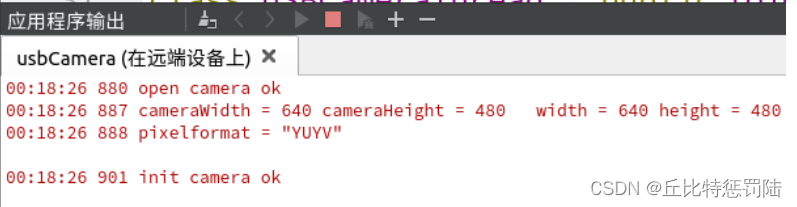嵌入式 QT usb camera库驱动摄像头 |
您所在的位置:网站首页 › 电脑自带摄像头拍照 › 嵌入式 QT usb camera库驱动摄像头 |
嵌入式 QT usb camera库驱动摄像头
|
目录 前言 编辑 1. 交叉编译 ffmpeg 1.1 先拿到ffmpeg的压缩包 1.2 把ffmpeg源码复制到虚拟机,并解压压缩包 1.3 解压之后我们要进入到解压文件中进行编译成库 1.5 make 1.6 make install 2.usbcame库使用 2.1 获取usbcame库并解压 2.2 解压完成后我们进入到ussbcamer文件夹,就会看到有两个文件夹分别为include和lib 2.3 拷贝上一章编译好的 ffmpeg 下的 include 到 usbcamera 下的 include 2.4 拷贝 ffmpeg 下的 lib 到 usbcamera 下的 lib 2.5 将usbcamera库添加到我们的工程 3.Qwidget 的类提升 USBCameraWidget 3.1 右键点击要提升的Qwidget,点击提升为: 3.2 然后我们要找到我们要提升的类名复制下来,USBCameraWidget 也是继承 Qwidget 父类而来: 4 .编译 4.1 编译 4.2 出现如下问题 4.3 应用程序输出错误 5. 摄像头使用 5.1 摄像头初始化 5.2 拍照 5.3 显示标签 前言为什么不用 QT 自带的摄像头类而使用 usbcamera 类呢? 因为现在市场上大部分用的都是 UVC 摄像头, 因为 UVC 摄像头 价格低,使用方便;免驱动安装;硬件接线少 USB 接口通用性强。UVC 是一种摄像头协议,USB 摄像头基本都是 UVC 协议的 很多商家都说摄像头”免驱”, 并不是真正免驱动,只不过是系统自带这个 UVC 驱动而已,所以它们敢说”免驱”. 因为 UVC 摄像头使用非常非常非常广泛,所以很多系统都集成了 UVC 驱动。 usbcamera 库需要 ffmpeg 的支持 ; 非常适合操作 uvc 摄像头 ; 比 qt 自带的 QCamera 类更方便。 1. 交叉编译 ffmpeg
1.1 先拿到ffmpeg的压缩包
1. 交叉编译 ffmpeg
1.1 先拿到ffmpeg的压缩包
cd ffmpeg-3.4.5/ 然后打开上面截图里面的文档里面有编译方法,这是 32 位系统的编译方法。
1.4 编译源码(32位系统),但是需要根据我们自己的编译器将配置源码的命令进行修改,需要修改的地方我们圈出来:
我用的交叉编译器为 arm-cortexa9-linux-gnueabihf- 。所以需要更改为: ./configure --cross-prefix=arm-cortexa9-linux-gnueabihf- --enable-cross-compile --target-os=linux --cc=arm cortexa9-linux-gnueabihf-gcc --arch=arm --prefix=host --enable-shared --disable-static --disable-doc --disable x86asm --enable-ffplay如果使用的是 64 位的系统,则使用 64 位的编译器:以下是信盈达 A53 开发板的配置: ./configure --cross-prefix=aarch64-linux- --cpu=cortex-a53 --disable-asm --enable-cross-compile --target os=linux --cc=aarch64-linux-gcc --arch=arm --prefix=$PWD/ffmpeg-3.4.5 --enable-shared --disable-static -- disbable-doc --disbale-x86asm 1.5 make 1.6 make install完成后:
tar -xf usbcamera.tar.gz 2.2 解压完成后我们进入到ussbcamer文件夹,就会看到有两个文件夹分别为include和lib,如下:
这个时候,include里面是没有东西的,我们可以进去看一下。
操作几乎和拷贝include头文件一样。
解决方法:在pro文件添加network模块

我们改成:
出现这个错误是没有库,把库复制到开发板。注意先压缩后再复制。
已经没有错误! 5. 摄像头使用 5.1 摄像头初始化 void Widget::cameraInit() { ui->widget->setCameraName("/dev/video0"); //设置摄像头设备的驱动节点 ui->widget->setInterval(120); //设置获取摄像头图像周期(ms),就是每隔多少 ms 获取一帧图像 ui->widget->open();//打开摄像头 } 出现以下错误,原因是使用了 64 位的编译器,需要定义宏
完成! |
【本文地址】








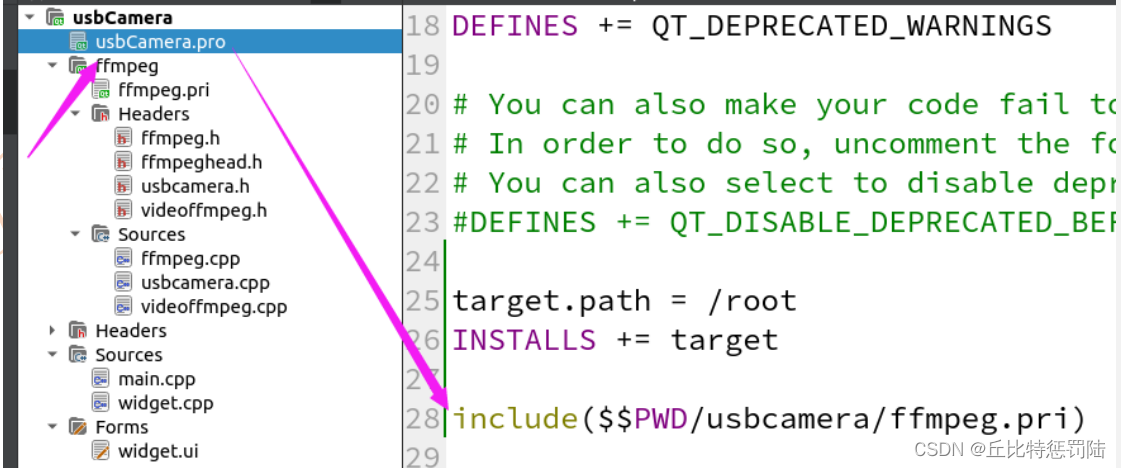
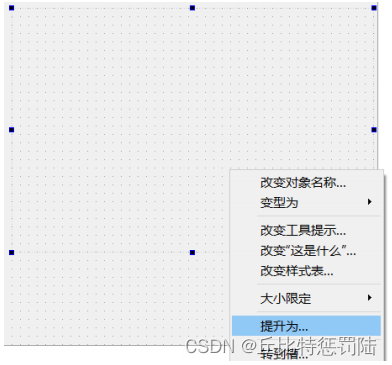
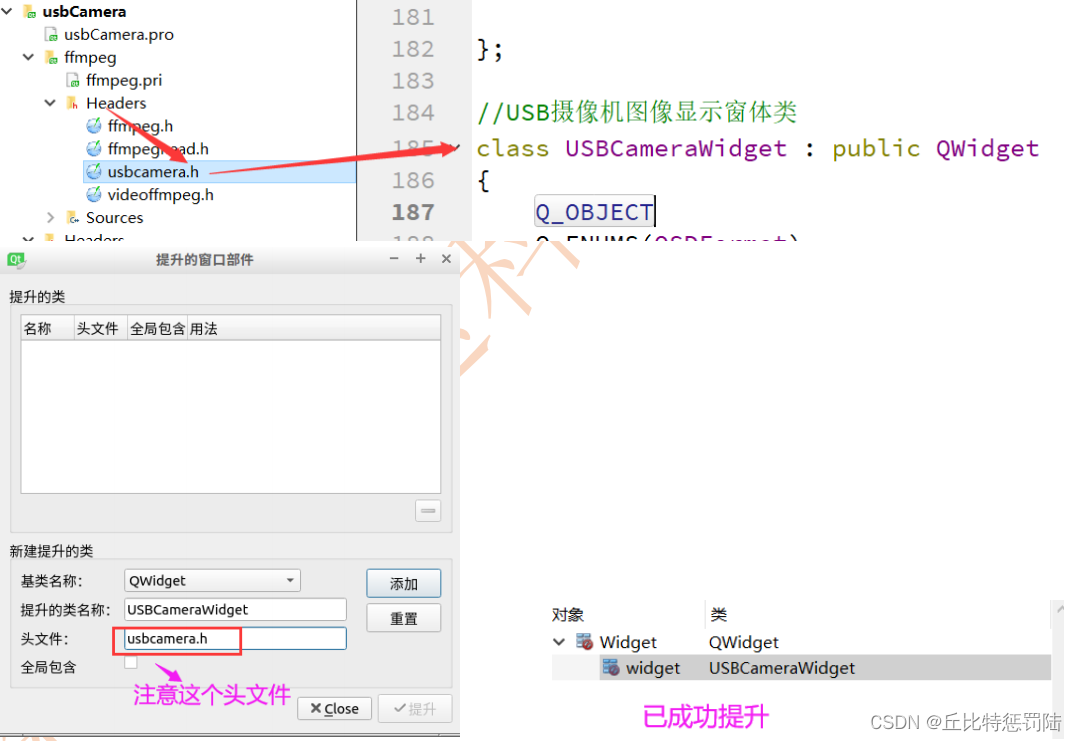



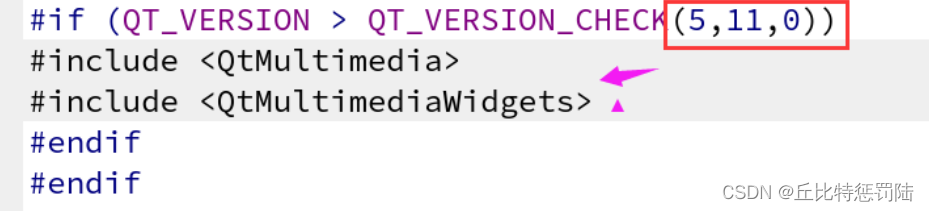

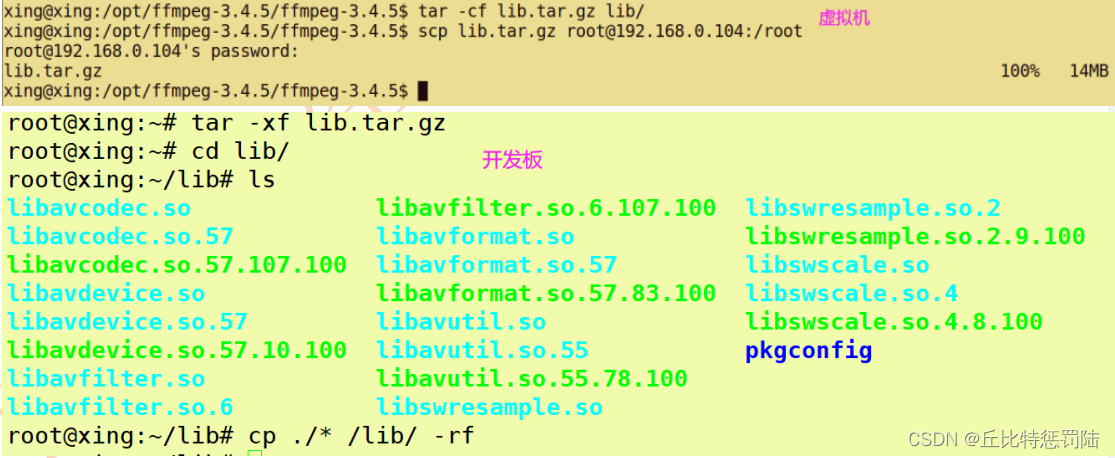 修改后:
修改后:
 修改后再次运行就可以了:
修改后再次运行就可以了: